Samsung Kies Download Gratuito per Windows 10
Scopri come installare Kies Windows 10 senza problemi. Il nostro tutorial informativo fornisce una guida graduale per la risoluzione dei problemi su Kies per Windows 10.
 100% sicuro e la privacy degli utenti garantita
100% sicuro e la privacy degli utenti garantita23/02/2024 • Archiviato in: Trasferisci Dati tra Telefoni Cellulari • Soluzioni comprovate
Samsung Kies è una utility software realizzata da Samsung per semplificare la migrazione da un dispositivo ad un altro. È un'applicazione di gestione del telefono che permette agli utenti di trasferire dati da un dispositivo ad un altro senza problemi. Puoi semplicemente installare Kies sul tuo sistema e usarlo per sincronizzare i tuoi dati o fare un backup. L'ultima versione Kies Windows 10 è stata rilasciata un po' di tempo fa e può essere prontamente installato sul tuo sistema.
Ciononostante, è stato osservato che durante l'installazione di Kies per Windows 10, moltissimi utenti si trovano di fronte a risultati indesiderati. Se anche tu sei in questa situazione negativa, non preoccuparti. Abbiamo ascoltato i vostri problemi e abbiamo elaborato questa guida completa per aiutarvi ad installare Kies 3 Windows 10 senza problemi.
Parte 1: Scarica Samsung Kies per Windows 10
Samsung Kies è un'applicazione ufficiale, progettata da Samsung Electronics per i suoi utenti, per il trasferimento di dati da e a dispositivi e altri sistemi. Può essere usata anche per sincronizzare il tuo dispositivo con il tuo sistema, permettendoti di eseguire un backup. Tuttavia, dopo aver avviato Smart Switch, Samsung ha fatto un passo indietro con Kies. Un sacco di utenti stanno avendo problemi nell'usare Kies per Windows 10.
Kies 3.2, compatibile con Windows 10, è stato rilasciato solo di recente. Inoltre, Kies per Windows 10 supporta anche la maggior parte dei principali dispositivi Samsung della serie Note e Galaxy. Se il tuo tablet o telefono funziona con versioni Android 4.3 o successive, allora può essere usato con Kies.
Puoi scaricare Kies 3 Windows 10 da qui o qui.
Di seguito sono presentati i principali requisiti e prerequisiti per la sua installazione:
Sistema operativo: Windows (32 o 64 bit)
Spazio libero su hard disk: Almeno 500 MB
Risoluzione dello schermo: 1024 x 768 (32 bit o superiore)
Processore: Intel Core 2 Duo 2.0GHz o successivo
RAM (dimensioni minime): 1 GB
Ulteriori requisiti software: DirectX 9.0C o successivo, .Net Framework 3.5 SP1 o successivo, Windows Media Player 10 o successivo.
Dopo aver scaricato lo strumento di installazione per Kies 3, puoi facilmente inserirlo sul tuo sistema. Continua a leggere per scoprire come installare Kies per Windows 10.
Parte 2: Installa Samsung Kies su Windows 10
Siamo sicuri che dopo aver visitato i link citati sopra sarai in grado di ottenere i file di per Kies 3 Windows 10 sul tuo sistema. Ora segui semplicemente le istruzioni sullo schermo per installare il software. Prima di procedere, però, assicurati di rispettare tutti i prerequisiti elencati e i requisiti di sistema. Ora segui queste semplici istruzioni per scaricare Kies per Windows 10 sul tuo sistema.
1. Innanzitutto, localizza il file di setup di Kies 3 appena scaricato sul tuo sistema. Clicca con il tasto destro sul file e avvialo come Amministratore. Se hai solo un account, puoi cliccare due volte sul file per aprirlo come fai normalmente.
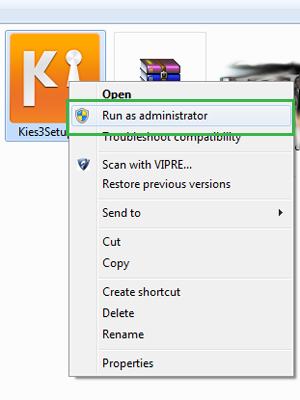
2. Questo avvierà il wizard di installazione. La directory di destinazione in cui verrà installato Kies sul tuo sistema. Se vuoi, puoi modificarla cliccando sul pulsante “Cambia”. Se tutto ti sembra a posto, accetta semplicemente i termini e condizioni dello strumento di installazione e clicca sul pulsante “Avanti”.
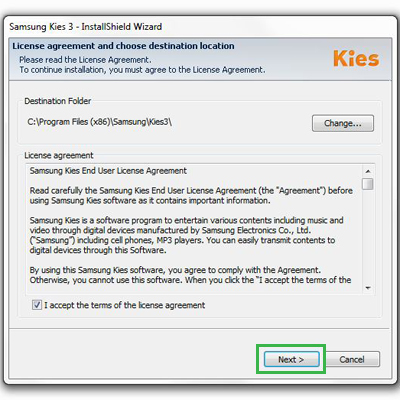
3. Aspetta che lo strumento di installazione esegua gli step necessari. Accetta semplicemente i messaggi pop-up e non bloccare il processo in corso. Se sei fortunato, è possibile che non incorrerai in alcun errore. Lo strumento di installazione si avvierà correttamente e alla fine ti mostrerà il seguente messaggio.

4. Ora puoi aprire Kies sul tuo sistema e collegare ad esso il tuo telefono usando un cavo USB. In seguito puoi usare Kies per eseguire un'ampia gamma di attività senza troppi problemi.
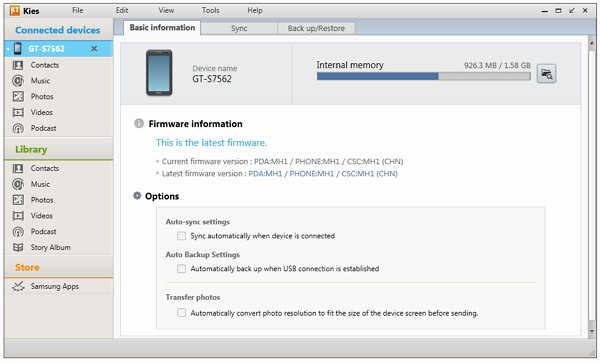
Parte 3: Samsung Kies Si Blocca su Windows 10
Si è osservato che la maggior parte delle volte Windows 10 blocca Kies durante il processo di installazione. Se anche tu sei stato bloccato durante l'installazione di Kies Windows 10, non preoccuparti: succede a moltissimi utenti. Durante l'installazione di Kies Windows 10, potresti ricevere il messaggio d'errore del tipo “Questo Editore è stato bloccato dal software operante sulla tua macchina.”
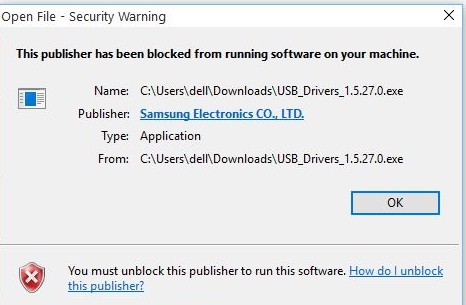
Per fortuna, ci sono moltissime soluzioni per superare questa difficoltà. Le abbiamo elencate quasi tutte qui.
1. Controlla la lista di editori non attendibili
Di default, Windows 10 presenta una serie di editori non attendibili. Per cominciare, devi assicurarti che Samsung Electronics non sia incluso nella lista. Vai su Opzioni Internet > Contenuti > Certificati > Editori e controlla la lista degli Editori Non Attendibili. Se trovi Samsung Electronics, selezionalo e clicca sul pulsante “Rimuovi”.
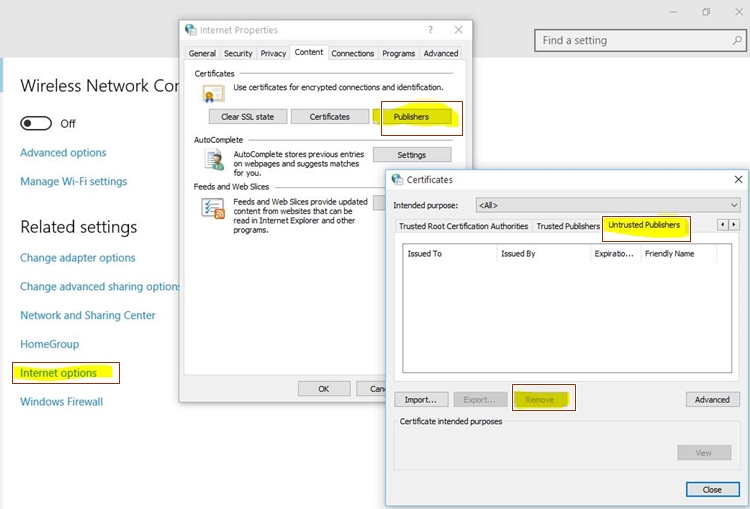
2. Spegni il Firewall
Si è osservato che il Firewall nativo di un sistema spesso compromette il processo di installazione di Kies 3 Windows 10. Di conseguenza, puoi disattivarli temporaneamente durante il processo d'installazione. Puoi farlo andando su Pannello di Controllo > Sistema e Sicurezza > Windows Firewall e disattiva la funzione di Windows Firewall per un po' di tempo.
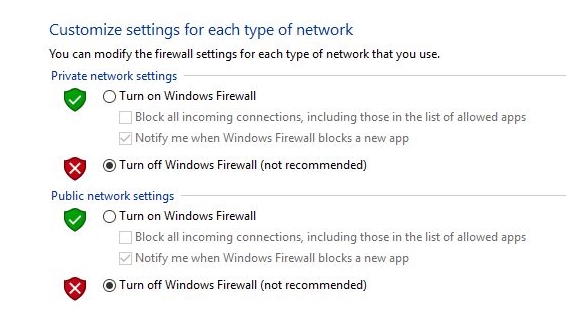
3. Disattiva gli avvisi di sicurezza
Se i metodi elencati sopra non funzionano, potresti provare ad andare oltre e installare Kies Windows 10. Puoi farlo disattivando gli Avvisi di Sicurezza del sistema. Per farlo funzionare, vai su Opzioni Internet e dal tab “Sicurezza” seleziona “Internet”. Qui, clicca sul pulsante “Livello Personalizzato”.
A questo punto attiva l'opzione “Lancia applicazioni e file non sicuri” e salva i cambiamenti. Potresti dover riavviare il tuo sistema e provare a reinstallare Kies per farlo funzionare.
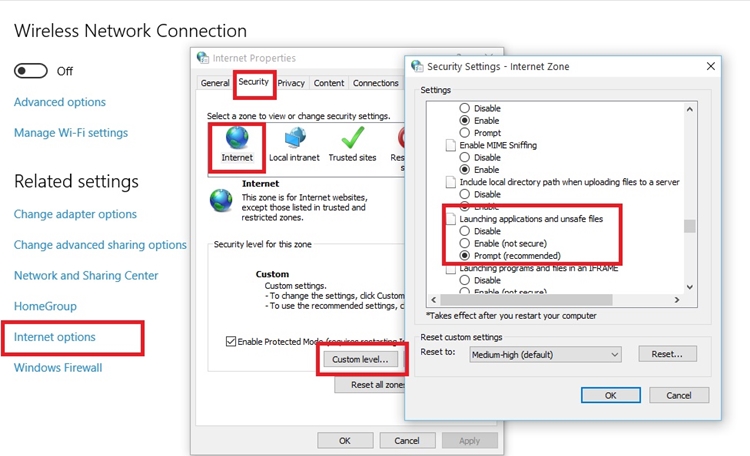
4. Avvialo tramite prompt dei comandi
Questa potrebbe essere la tua ultima speranza. Se nient'altro sembra funzionare, puoi anche avviare lo strumento di installazione di Kies 3 Windows 10 dal prompt dei comandi. Per farlo, semplicemente apri il prompt dei comandi sul tuo sistema e modifica la directory (usando il comando “CD”) alla posizione dove lo strumento di installazione di Kies è stato salvato. La maggior parte delle volte, si trova nella cartella “Download”. Dopo aver fornito l'ubicazione, clicca su invio per avviare lo strumento di installazione.
Siamo sicuri che seguendo questi suggerimenti potrai avviare Kies Windows 10 senza problemi. Abbiamo fornito delle informazioni approfondite sull'installazione e la risoluzione di problemi, che ti aiuteranno sicuramente ad avviare Kies sul tuo sistema per gestire il tuo telefono. Non esitare a farci sapere se questi consigli hanno funzionato nel tuo caso o meno nei commenti di seguito.
Potrebbe Piacerti Anche
Samsung
- 1. Dati Recuperare Samsung
- 1.1 Recuperare Messaggi Samsung
- 1.3 Recuperare Foto Samsung
- 1.4 Recuperare Contatti Samsung
- 1.5 Recuperare Messaggi su Samsung Galaxy
- 1.6 Recuperare Sms su Galaxy S6
- 1.7 Recuperare SMS su Samsung Galaxy/Note
- 1.8 Recuperare Foto su Galaxy S5
- 1.9 Recuperare da Telefono Samsung Rotto
- 1.10 Recuperare da Telefono Samsung
- 1.11 Recuperare da Tablet Samsung
- 1.12 Recuperare Data Galaxy
- 1.13 Recuperare Password Samsung
- 1.14 Modalità di Recupero Samsung
- 1.15 Recuperare Foto Galaxy
- 1.16 Recuperare Data da Dispositivi Samsung
- 1.17 Recuperare SD Card Samsung
- 1.19 Recuperare Memoria Interna su Samsung
- 2 Problemi Samsung
- 2.1 Il Samsung Non si Accende
- 2.2 Il Samsung Si Riavvia di Continuo
- 2.3 Schermo Nero Samsung
- 2.4 Lo Schermo Samsung non Funziona
- 2.5 Il Tablet Samsung Non Si Accende
- 2.6 Samsung Congelato
- 2.7 Morte Improvvisa Samsung
- 3 Samsung Kies
- 3.1 Samsung PC Kies
- 3.2 Download Samsung Kies
- 3.3 Samsung Kies per Mac
- 3.4 Samsung Kies Mini
- 3.5 Driver Samsung Kies
- 3.6 Samsung Kies su PC
- 4 Gestione Samsung
- 4.1 Aggiornamento Android 6.0 per Samsung
- 4.2 Reset Password Samsung
- 4.3 Samsung Player MP3
- 4.4 Samsung Player Musicale
- 4.5 Flash Player per Samsung
- 4.6 Samsung Gear Fit Manager
- 4.7 Gestire la Condivisione Samsung PC
- 4.8 Backup Automatico Samsung
- 4.9 Link Alternative Samsung
- 4.10 Gestire i Meccanismi Samsung
- 4.11 Reset Codice Samsung
- 4.12 Video Chiamate Samsung
- 4.13 App Video Samsung
- 4.14 Gestire la Batteria Samsung
- 4.15 Task Manager Samsung
- 4.16 Gestire la Connessione Samsung
- 4.17 Download Software Samsung Android
- 4.18 Samsung VS iPhone




Nicola Massimo
staff Editor